
खूनी कंप्यूटर सेंसर के रिज़ॉल्यूशन को समायोजित करने के लिए लेख में वर्णित विधियों को एक दूसरे के स्वतंत्र रूप से उपयोग किया जा सकता है, हालांकि, माउस की सबसे सटीक परिणाम और अधिकतम दक्षता प्राप्त करने के लिए, उनके उपयोग का उपयोग गठबंधन करने के लिए (और अनुशंसित) किया जा सकता है।
विधि 1: विशेष माउस बटन
चूंकि समायोज्य संकल्प है, शायद, मुख्य विशेषता जो गेम चूहों को अपनी अन्य किस्मों से अलग करती है, मामले के डिजाइन के डेवलपर्स और कंप्यूटर मैनिपुलेटर्स की संबंधित श्रृंखला के प्रतिनिधियों के नियंत्रण तत्वों ने एक सरल और बहुत तेज़ प्रदान किया है सीपीआई पैरामीटर बदलने की विधि।
- प्रत्येक माउस के मामले के ऊपरी भाग पर, विस्फोट को तीन बटन डाला जाता है, दोनों उनमें से पहला हैं और ग्रेडेशन स्थापित निर्माता के अनुसार सीपीआई सूचक को स्विच करने के लिए सेवा करते हैं। अधिकांश मॉडलों ने "1" और "एन" पर हस्ताक्षर किए हैं, लेकिन उपकरणों के रूप भी हैं, जहां बटन इंगित किए जाते हैं "+" और "-"।
- यदि उपरोक्त बटनों के डिफ़ॉल्ट निर्माता को "1" ("+") पर क्लिक करके एक विशेष सॉफ़्टवेयर का उपयोग करके ओवरराइड नहीं किया गया है, तो आप मैनिपुलेटर के सेंसर की संवेदनशीलता बढ़ाएंगे, और "एन" ("पर अभिनय करेंगे -") - कम करना।
- संकल्प परिवर्तनों के तथ्य को तुरंत जांच की जा सकती है, माउस कर्सर को स्थानांतरित किया जा सकता है, - आपके द्वारा क्लिक किए जाने वाले बटन के आधार पर, पॉइंटर स्क्रीन पर तेज़ी से या धीमी गति से आगे बढ़ेगा। इसके अलावा, सुनिश्चित करें कि निम्नलिखित आलेख से सिफारिशों का उपयोग करके, एक विशेष ऑनलाइन सेवा के माध्यम से किए गए कुशलताओं की प्रभावशीलता संभव है:
विधि 2: माउस सॉफ्टवेयर
चूहों पॉइंटर के आंदोलन को बदलने के लिए उपरोक्त वर्णित विधि आवश्यक होने पर आवश्यक होने पर आवश्यक है, उदाहरण के लिए, गेमप्ले के दौरान, हालांकि, खूनी मैनिपुलेटर के काम को अपने बटनों के साथ असाधारण रूप से प्रबंधित करने की संभावनाएं , ज़ाहिर है, सीमित नहीं हैं। एक निश्चित और सटीक (चरण 100 के साथ) को स्थापित करें और सुरक्षित करें, मॉडल लाइन से डिवाइस की बढ़िया कॉन्फ़िगरेशन के लिए डिज़ाइन किए गए सॉफ़्टवेयर का उपयोग करके सीपीआई मान संभव है।
- यदि यह पहले नहीं किया गया था, तो आधिकारिक ब्रांड साइट से खूनी कार्यक्रम का वितरण डाउनलोड करें और इसे इंस्टॉल करें।
और पढ़ें: खूनी चूहों को कॉन्फ़िगर करने के लिए आधिकारिक सॉफ्टवेयर स्थापित करना
- प्रोग्राम खोलें और विंडो के शीर्ष पर टैब पैनल से "संवेदनशीलता" अनुभाग पर जाएं।
- इसके अलावा, सेंसर रिज़ॉल्यूशन स्थापित करने पर काम खुली खिड़की के दो ऊपरी ब्लॉक और उनके नीचे धावक में किया जाता है।
- बाईं ओर के क्षेत्र में:
- उस मूल्य का चयन करें जिसे आप सीपीआई ग्रेडेशन (5 तक) की संख्या चाहते हैं जो इस आलेख में प्रस्तावित निर्देशों पर माउस बटन को स्विच करते समय उपलब्ध होगा। ऐसा करने के लिए, अगले स्क्रीनशॉट में चिह्नित स्विच का उपयोग करें।
- यदि माउस सेंसर के एक अलग रिज़ॉल्यूशन को स्थापित करने की आवश्यकता है तो इसे निर्देशांक की विभिन्न अक्षों के साथ स्थानांतरित किया जाता है, तो चेकबॉक्स "एक्स या वाई" चेकबॉक्स बनाएं। एक्स अक्ष के साथ सीपीआई चेक मार्क के साथ, यह वाई अक्ष के साथ इस पैरामीटर के अनुरूप होगा।

- दाईं ओर का क्षेत्र, सबसे पहले, सूचना भूमिका - सेंसर रिज़ॉल्यूशन जांच की वर्तमान सेटिंग्स, साथ ही वर्तमान पैरामीटर मान (हाइलाइट) की वर्तमान सेटिंग्स पर स्थापना के लिए उपलब्ध लोगों को प्रदर्शित करता है। दूसरा, संवेदनशीलता का एक विकल्प है जिसे मैनिपुलेटर पर तय करने की आवश्यकता है:
- किसी भी सीपीआई मान पर क्लिक करें, जिसके परिणामस्वरूप बैकलाइट इसे प्रदर्शित करने वाले ब्लॉक में चलेगा, और माउस तुरंत चयनित पैरामीटर के अनुसार काम करेगा।
- यदि आपको डिफ़ॉल्ट रूप से प्रस्तावित डिफ़ॉल्ट सीपीआई मानों में से एक को बदलने की आवश्यकता है, तो उस पर क्लिक करें।

फिर, क्षेत्र में स्थित "एक्स" धावक को स्थानांतरित करना, संबंधित ब्लॉक में वांछित संख्या का प्रदर्शन सुनिश्चित करें।

इसी तरह, जब आप वाई अक्ष के साथ माउस चल रहे हैं तो आप सेंसर अभिनय के संकल्प का चयन कर सकते हैं।


- माउस बटन द्वारा स्विच करते समय उपलब्ध सभी संवेदनशीलता ग्रेडेशन के मूल्यों को समायोजित करना और खूनी प्रोग्राम से बाहर निकलने के बाद मैनिपुलेटर पर सीपीआई पैरामीटर का चयन करना, संवेदनशीलता ओपन टैब में लागू करें बटन पर क्लिक करें।

फिर डिवाइस मेमोरी सेटिंग्स में किए गए परिवर्तनों के भंडारण पर जानकारी के साथ विंडो में "बाहर निकलें" पर क्लिक करें।
- यह सब कुछ है - गेम माउस के सबसे महत्वपूर्ण मानकों में से एक को समायोजित करना पूर्ण हो गया है, खूनी प्रोग्राम को बंद और हटाया जा सकता है - कंप्यूटर पर इसकी उपस्थिति मेमोरी मैनिपुलेटर में सहेजी गई सेटिंग्स को प्रभावित नहीं करती है।

वैसे, हम ट्रे में फोल्डिंग सॉफ़्टवेयर पर रुकने की सलाह देते हैं - इस विकल्प के साथ आप वर्तमान सीपीआई को दृष्टि से नियंत्रित कर सकते हैं - पीसी स्क्रीन पर माउस बटन का उपयोग करके इस पैरामीटर को बदलने के समय, सूचना विजेट प्रदर्शित किया जाएगा।
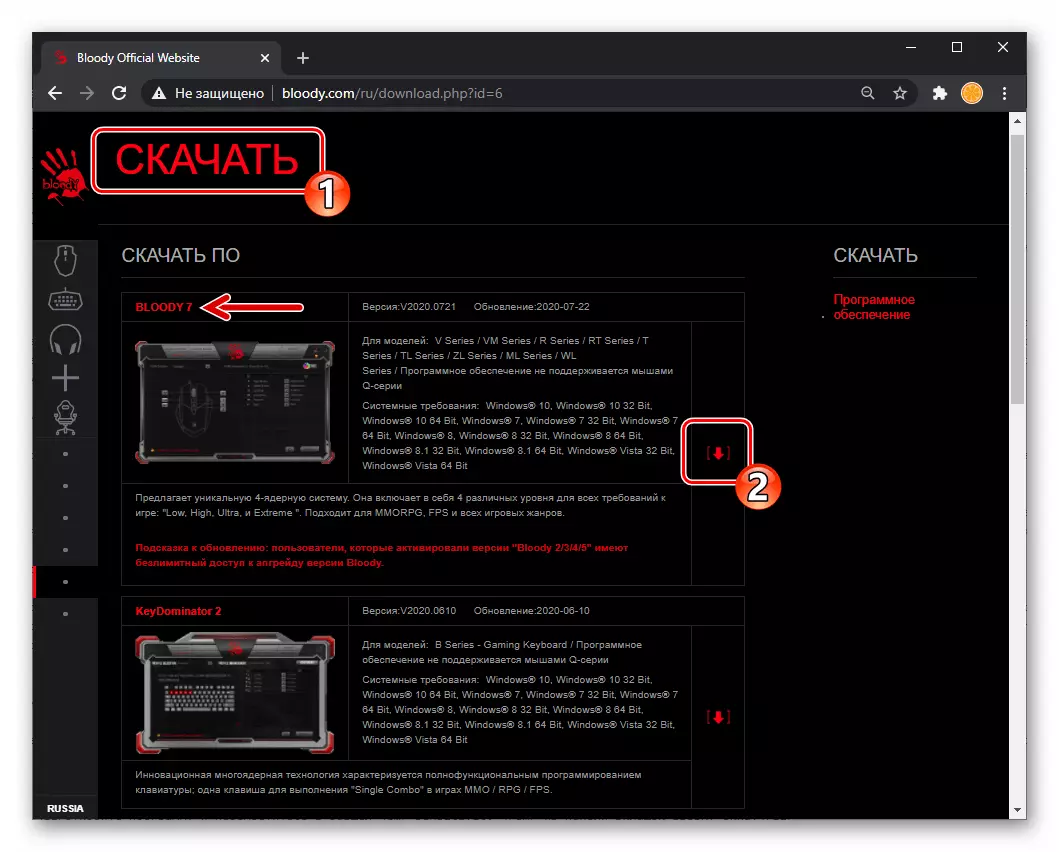
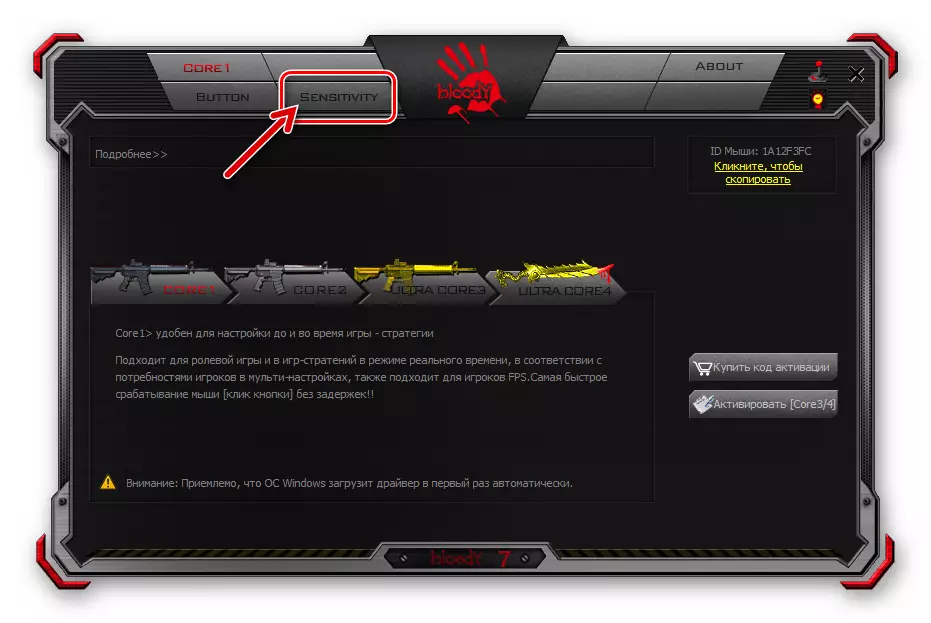

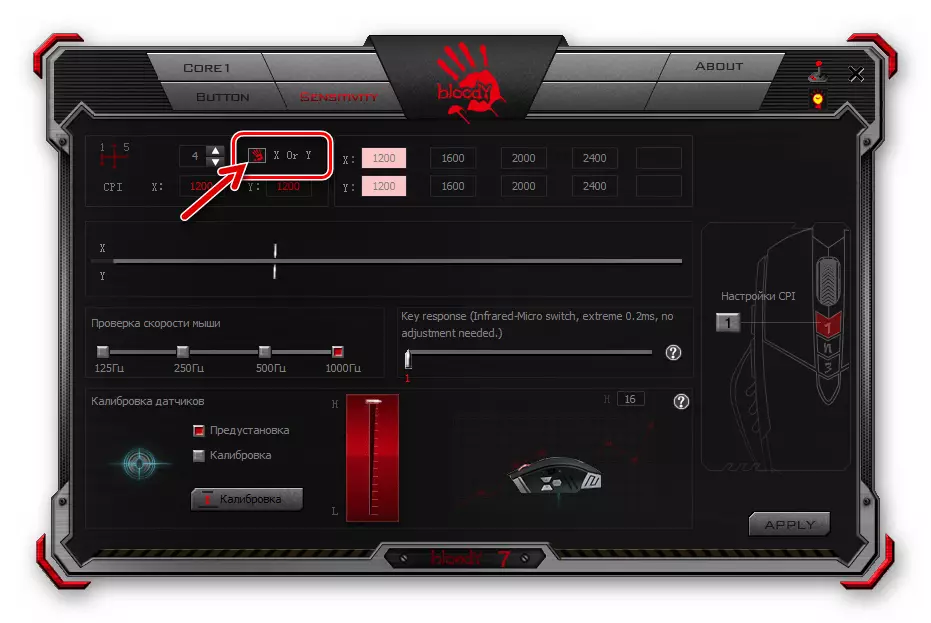


विधि 3: विंडोज़
खूनी चूहों संवेदनशीलता की संवेदनशीलता को स्थापित करने के तरीकों के विचार को पूरा करने के लिए, हम ध्यान देते हैं कि यह ऑपरेशन ऑपरेटिंग सिस्टम में प्रदान किए गए मानक उपकरण तक ही सीमित हो सकता है, इस संबंध में, वे अन्य ट्रेडमार्क के तहत उत्पादित मैनिपुलेटर्स से अलग नहीं हैं।
- यदि यह पहले नहीं किया गया था, तो आधिकारिक ब्रांड साइट से खूनी कार्यक्रम का वितरण डाउनलोड करें और इसे इंस्टॉल करें।


